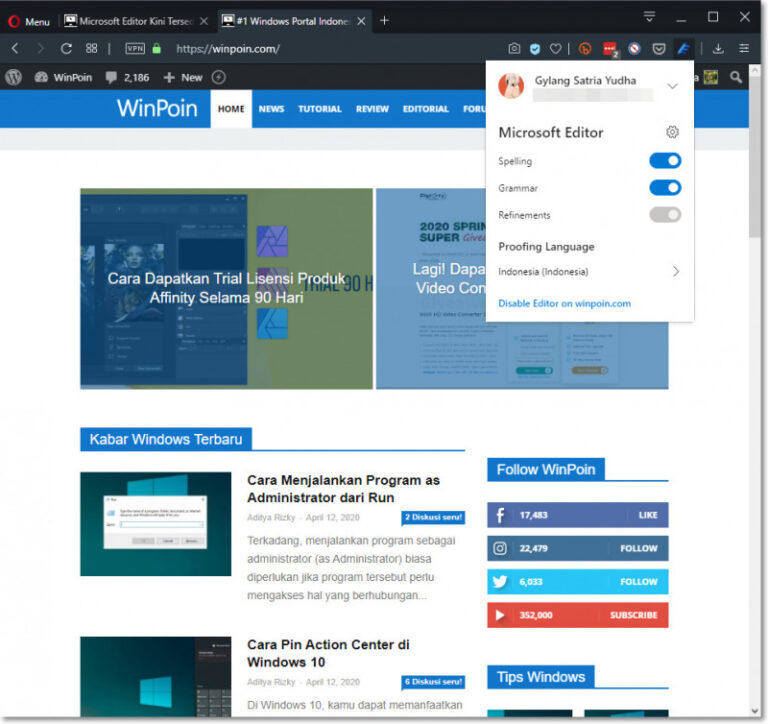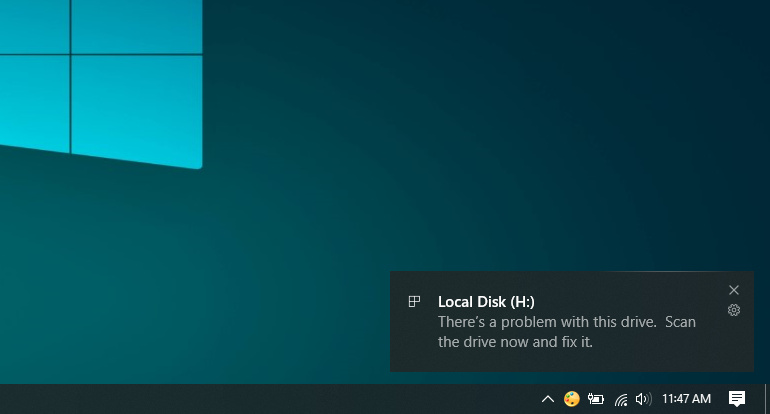
Fitur Action Center di Windows 10 memiliki peran untuk menampilkan semua notifikasi yang masuk, entah itu notifikasi sistem maupun aplikasi.
Ketika muncul notifikasi baru, akan muncul banner notifikasi pada pojok kanan bawah berserta suara.
Jika kamu terganggu dengan suara tersebut, maka kamu bisa menggunakan cara dibawah ini untuk mematikan suara pada semua notifikasi yang masuk.
Baca juga tutorial Windows 10 lainnya:
- Cara Membuat Shortcut Sistem Aplikasi Windows dengan CLSID Key
- Cara Memblokir Run di Windows
- Daftar Lengkap Perintah Windows Run
- Cara Menginstal Group Policy Editor di Windows 10 Home
- Memahami Penamaan dalam File ISO Windows
- Cara Memperbaiki Master Boot Record (MBR) di Windows 10
- Cara Berpindah Tema di Windows 10 secara Otomatis dengan Script
- Cara Mengunci Taskbar dengan Registry Editor
- Cara Convert FAT32 ke NTFS tanpa Kehilangan Data
Mematikan Suara Notifikasi di Windows 10
- Buka Settings.
- Navigasi ke System > Notifications & actions.
- Pada panel kanan, hilangkan tanda centang pada opsi Allow notifications to play sounds.

- Done.
Setelah proses selesai, maka semua notifikasi yang masuk tidak akan mengeluarkan suara.
Kamu juga bisa mematikan suara pada notifikasi secara individu berdasarkan aplikasi yang diinginkan. Masih pada menu Notifications & actions, scroll kebawah dan klik pada salah satu aplikasi yang ada dan swipe ke kiri pada opsi Play a sound when a notification arrives.
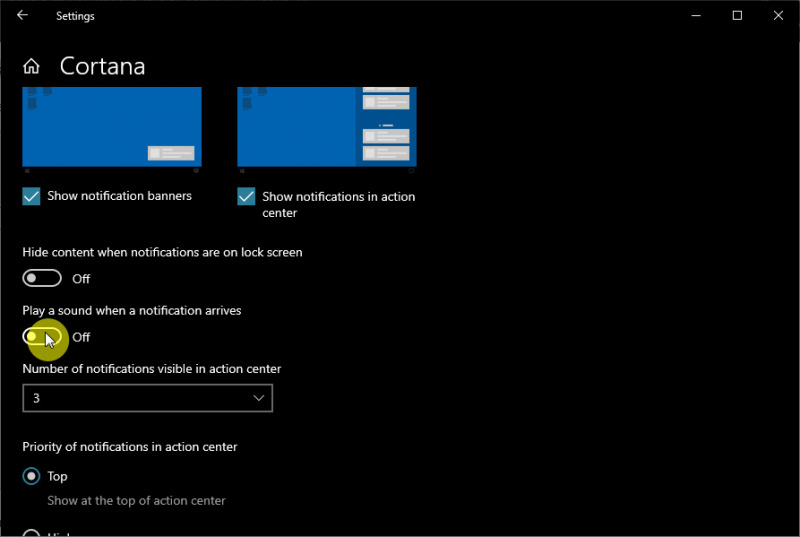
That’s it!